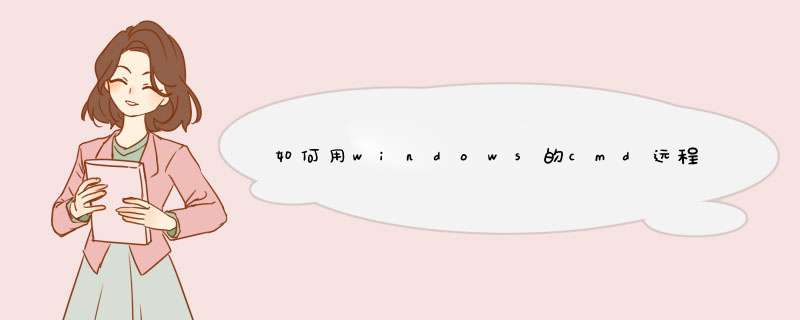
点击开始菜单->运行 (或者 windows+R) ,输入”mstsc”命令,
打开远程桌面连接对话框,输入你要连接的Windows server服务器的公网IP。
点击连接,在打开的界面中,输入管理员给你的初始密码。如果密码是你自己设置的,输入自己设置好的密码。
远程桌面连接时可能会跳出这个警告,不管他,咱们继续。 (PS,我用的是腾讯家的云服务器,不知道为什么有时候会出这个问题)
4、成功啦。现在看到的就是Windows server桌面。
1、在电脑上操作,Win键+r,输入mstsc,然后点击确定。
2、在弹出的“远程桌面连接”窗口,计算机框中输入服务器的IP地址,然后点击“连接”按钮。
3、输入服务器的用户名和密码,确定即可连接到服务器。
4、在远程桌面的左下角点击“开始”“运行”,输入“cmd”,确定。
5、在弹出的窗口直接输入“iisreset”,回车确定。
6、如上操作,便可成功重启服务器,如下图所示:
欢迎分享,转载请注明来源:夏雨云

 微信扫一扫
微信扫一扫
 支付宝扫一扫
支付宝扫一扫
评论列表(0条)